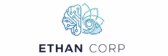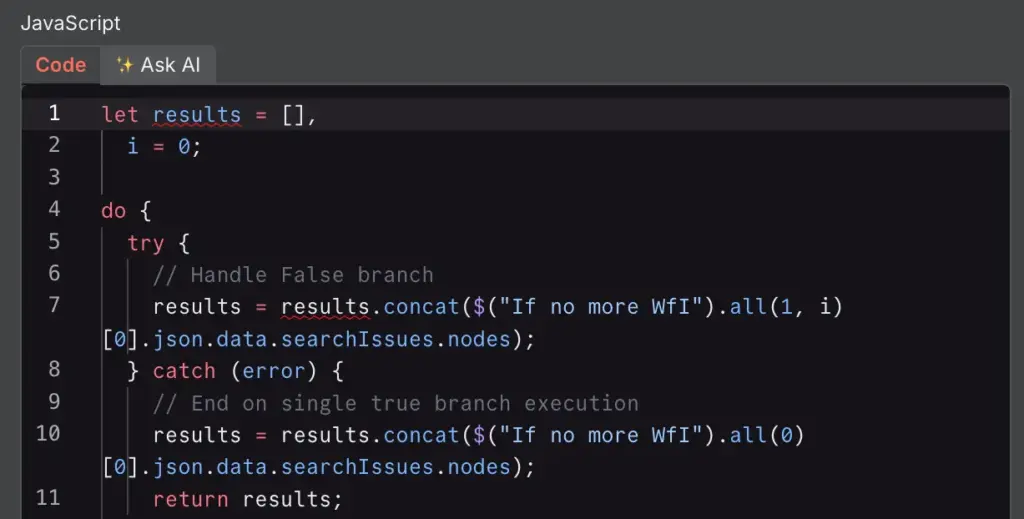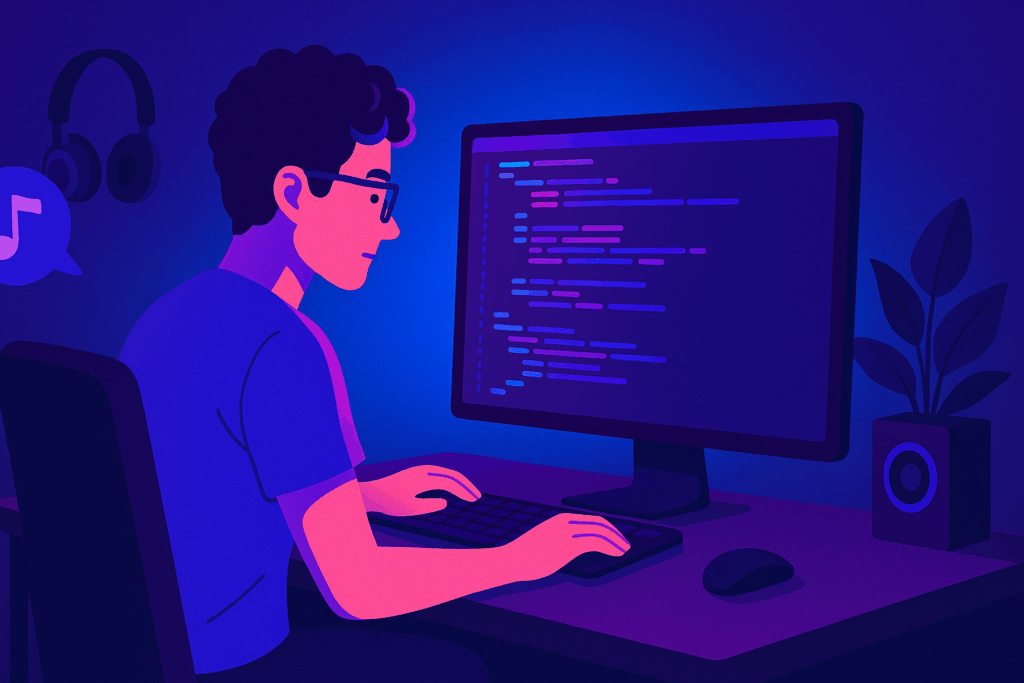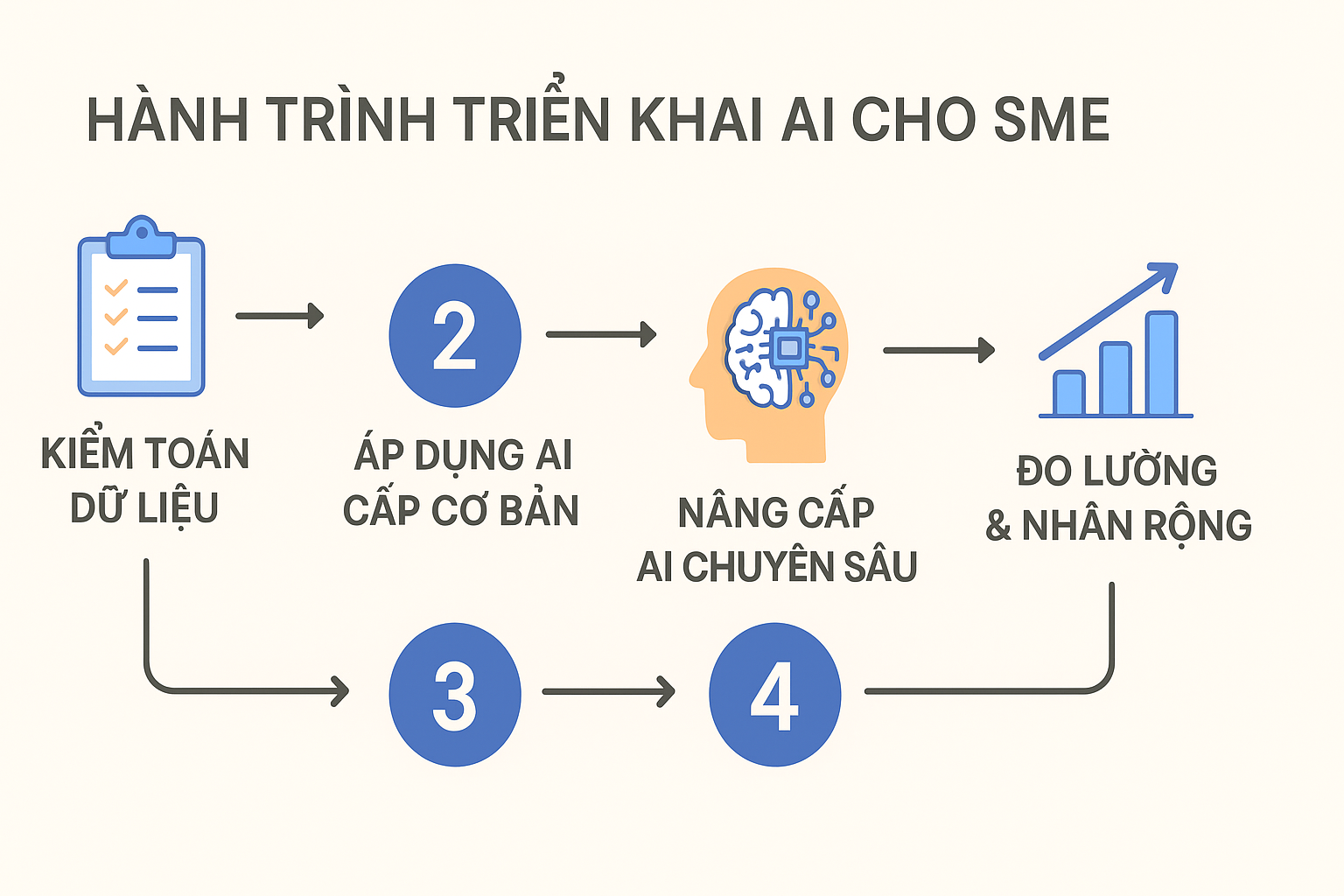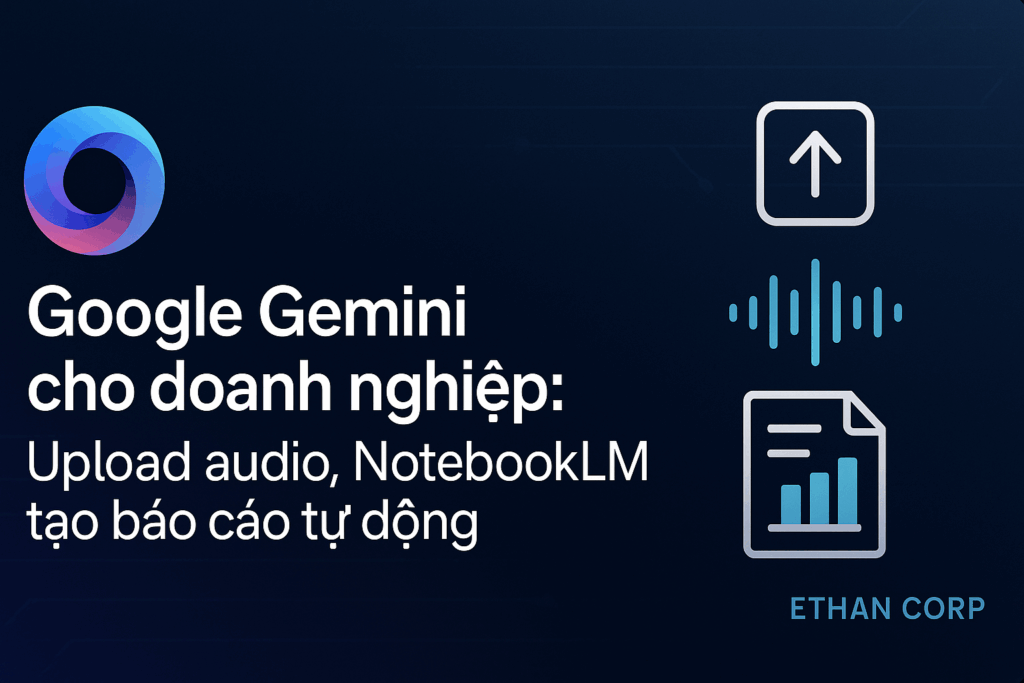Gemini CLI là công cụ AI mã nguồn mở mới từ Google, đưa sức mạnh của mô hình Gemini 2.5 Pro vào thẳng terminal của bạn với hạn mức sử dụng miễn phí cực “hào phóng” (lên đến 60 yêu cầu/phút và 1.000 yêu cầu/ngày), hỗ trợ ngữ cảnh rộng 1 triệu token, tích hợp sẵn nhiều công cụ hữu ích (tìm kiếm web, thao tác tệp, lệnh git,…), kết nối MCP và tích hợp VS Code diff cũng như GitHub Actions. Đây là cách tiếp cận “hands-on” nhất để lập trình nhanh hơn cùng AI.
Lưu ý: Repo Github của Gemini CLI không gắn nhãn phiên bản “v2.0”; cách gọi “Gemini CLI 2.0” ở đây chủ yếu để chỉ loạt cập nhật lớn giữa 2025 (đăng nhập OAuth không cần khóa API với hạn mức cao, tích hợp VS Code, GitHub Actions, quy trình MCP, v.v.).
Vì sao Gemini CLI đang được chú ý?
- Chạy trực tiếp trong terminal: Bạn có thể yêu cầu AI sửa lỗi, thêm tính năng hoặc tạo script mới ngay trong môi trường dòng lệnh quen thuộc của mình, không cần chuyển đổi sang ứng dụng khác.
- Ngữ cảnh siêu lớn: Hỗ trợ phân tích các codebase hoặc tài liệu khổng lồ với cửa sổ ngữ cảnh lên đến 1 triệu token (tương đương hàng trăm nghìn từ). Điều này cho phép AI hiểu toàn bộ dự án của bạn trong một lần hỏi.
- Miễn phí hào phóng: Chỉ cần đăng nhập bằng tài khoản Google cá nhân (OAuth), bạn được dùng miễn phí với hạn mức tới 60 yêu cầu/phút và 1.000 yêu cầu/ngày trên mô hình Gemini 2.5 Pro. Không cần quản lý API key rườm rà – quá đủ cho nhu cầu code hằng ngày.
- Tác vụ đa năng với công cụ tích hợp: Gemini CLI hoạt động theo kiểu agent (đặc biệt dựa trên kiến trúc ReAct) nên có thể tự động lên kế hoạch và gọi các công cụ built-in (hoặc qua máy chủ MCP) để thực thi nhiệm vụ. Nói cách khác, AI có thể tìm kiếm Google, chạy lệnh git, chỉnh sửa tệp, gọi API… để hoàn thành mục tiêu bạn giao.
10 tính năng nổi bật nhất
- Đăng nhập OAuth một chạm, không cần khóa API – Chỉ cần chạy
geminilần đầu và chọn đăng nhập OAuth qua tài khoản Google. Bạn sẽ nhận ngay hạn mức miễn phí cao (60 yêu cầu/phút, 1.000 yêu cầu/ngày) và quyền truy cập ngữ cảnh 1M token – quá đủ cho công việc thường ngày. Không còn lo quản lý khóa API phức tạp, chỉ đăng nhập là xong! - Tích hợp Google Search & lấy thông tin web – Bạn có thể yêu cầu AI tra cứu thông tin thực tế ngay trong quá trình xử lý. Gemini CLI có sẵn lệnh
/searchvà khả năng fetch web, giúp câu trả lời luôn có dẫn chứng thay vì đoán mò. Ví dụ: Hỏi về lỗi lập trình, AI sẽ tự tìm trên StackOverflow hoặc tài liệu chính thức để đưa giải pháp chính xác. - Agent ReAct với máy chủ MCP – Gemini CLI có thể kết nối đến các máy chủ MCP (Model Context Protocol) nội bộ hoặc từ xa để mở rộng khả năng. MCP cung cấp “hộp công cụ” cho agent, ví dụ như thao tác với GitHub, Firebase, Google Workspace hoặc cơ sở dữ liệu. Nhờ vậy, AI có thể lập kế hoạch – hành động – kiểm tra trong các workflow phức tạp: từ phân tích issue, tạo PR, truy vấn DB đến triển khai ứng dụng.
- Tích hợp VS Code với khả năng diff – Bạn có thể mở phiên làm việc của Gemini CLI trong Visual Studio Code. Tại đó, AI sẽ đưa ra các thay đổi mã nguồn dưới dạng diff ngữ cảnh (so sánh dòng code cũ/mới) dựa trên project của bạn. Nhờ tích hợp VS Code, mọi chỉnh sửa do AI đề xuất đều rõ ràng và bạn có thể duyệt, thử nghiệm ngay trước khi chấp nhận.
- Hỗ trợ GitHub Actions (beta) – Đã có sẵn GitHub Action cho Gemini CLI để bạn tích hợp AI vào quy trình DevOps. Ví dụ, bạn có thể cấu hình để Gemini CLI tự động review Pull Request, tự triage (phân loại) issue, hoặc thậm chí kích hoạt khi được tag
@gemini-clitrong comment. Tính năng này đặc biệt hữu ích cho các team nhỏ hoặc solo dev muốn “phân thân” AI hỗ trợ code và review. - Checkpoint hội thoại – Đang dở một refactor lớn? Bạn có thể tạm lưu lại trạng thái hội thoại (checkpoint) và tiếp tục sau bất cứ khi nào. Tính năng checkpoint cho phép các tác vụ nhiều bước không bị mất ngữ cảnh khi bạn tạm dừng. Chỉ cần dùng lệnh
/checkpoint save "tên"để lưu, và/checkpoint load "tên"để tải lại phiên làm việc đó sau này. - “Bộ não dự án” qua tệp GEMINI.md – Bạn có thể tạo file GEMINI.md trong repository của mình để cung cấp kiến thức nền cho AI: mô tả kiến trúc, stack công nghệ, quy tắc code, v.v. Gemini CLI sẽ dùng file này làm prompt hệ thống tùy biến, giúp câu trả lời và code sinh ra nhất quán với phong cách và bối cảnh dự án của bạn.
- Chạy script AI không tương tác (non-interactive) – Bạn có thể dùng Gemini CLI trong các script tự động hoặc CI mà không cần chế độ hội thoại. Ví dụ chạy lệnh một lần và thoát với kết quả ngay:
gemini -p "Hãy đọc cấu trúc trong thư mục ./src và đề xuất kế hoạch migrate"Cách này rất hữu ích để tự động chẩn đoán vấn đề, sinh tài liệu, hoặc tích hợp AI vào các job CI/CD mà không cần ngồi giám sát. - Tạo nội dung media qua MCP – Không chỉ code, Gemini CLI còn có thể kết hợp các tool AI tạo nội dung media. Bằng cách kết nối MCP server cho hình ảnh hoặc video (ví dụ Google Imagen để tạo ảnh, Veo cho video), bạn có thể yêu cầu AI phác thảo giao diện, tạo hình minh hoạ, hoặc video demo tính năng song song với việc sinh mã code. Đây là chuỗi công cụ hoàn hảo để tạo tài nguyên hướng dẫn hay ý tưởng sản phẩm ngay trong quá trình code.
- Xác thực doanh nghiệp qua Vertex AI – Khi làm việc nhóm lớn hay công ty, Gemini CLI có thể chuyển sang dùng Vertex AI (dịch vụ AI trên Google Cloud) để hỗ trợ đăng nhập SSO doanh nghiệp, hạn mức riêng và tuân thủ chính sách. Nói cách khác, bạn có thể bắt đầu với OAuth cá nhân khi dự án nhỏ, và nâng cấp lên Vertex AI sau này để tích hợp sâu hơn vào hạ tầng doanh nghiệp mà không cần thay đổi thói quen dùng CLI.
Cài đặt & chạy thử trong 60 giây
macOS/Linux (Homebrew):
brew install gemini-cli
gemini # Chạy lệnh và chọn đăng nhập OAuth khi được hỏi
npm (cài đặt toàn cục):
npm install -g @google/gemini-cli
gemini
npx (không cần cài đặt):
npx https://github.com/google-gemini/gemini-cli
Yêu cầu: Node.js 20+; Hỗ trợ macOS, Linux, Windows.
5 thử nghiệm nhanh với Gemini CLI (chỉ cần copy & paste)
- Tóm tắt repository & phát hiện rủi ro
gemini -p "Scan this repo; list top 5 risks, impacted files, and quick fixes"- 💡 Công dụng: Để AI duyệt qua mã nguồn dự án, liệt kê 5 rủi ro lớn nhất (bug, nợ kỹ thuật, bảo mật…), những file ảnh hưởng và gợi ý cách khắc phục nhanh.
- Tạo unit test cho các thay đổi mới nhất
gemini -p "Read commits from yesterday; create unit tests for touched files"- 💡 Công dụng: Yêu cầu AI đọc các commit gần đây (vd: ngày hôm qua) và sinh ra bộ test tương ứng cho những file có thay đổi. Giúp bạn bổ sung test coverage nhanh chóng sau mỗi lần cập nhật code.
- Săn lỗi với thông tin nền từ web
gemini -p "Investigate this error stack; fetch top 3 official sources and propose a fix"- 💡 Công dụng: Khi gặp một stack trace lỗi khó, hãy để AI tra cứu 3 nguồn tài liệu chính thức (ví dụ tài liệu API, trang trợ giúp) rồi phân tích lỗi và đề xuất cách sửa. Đảm bảo giải pháp được “ground” vào thông tin xác thực thay vì phỏng đoán.
- Tích hợp GitHub qua MCP & mở Pull Request tự động (Yêu cầu: Thêm cấu hình MCP GitHub trong
~/.gemini/settings.jsontrước.)gemini # Trong phiên tương tác CLI: > @github create branch fix/ci-cache && open PR with summary- 💡 Công dụng: Dùng AI như một trợ lý GitHub: tự tạo branch mới cho bug fix, commit code, mở Pull Request kèm mô tả. Bạn chỉ cần đưa lệnh bằng ngôn ngữ tự nhiên, Gemini CLI sẽ gọi GitHub MCP để thực thi.
- Lưu checkpoint và tiếp tục làm việc sau
gemini /checkpoint save "after-test-gen" # ... (thoát CLI, làm việc khác) ... gemini /checkpoint load "after-test-gen"- 💡 Công dụng: Lưu lại trạng thái hội thoại sau khi tạo xong bộ test (hoặc bất kỳ tác vụ nào) để sau này có thể tiếp tục đúng chỗ đã dừng. Rất hữu ích khi bạn muốn tạm ngắt phiên làm việc với AI và quay lại sau mà không mất ngữ cảnh.
Tình huống sử dụng thực tế
- Lập trình viên độc lập: Đăng nhập qua OAuth cá nhân, kết hợp tính năng tìm kiếm web để có câu trả lời có dẫn chứng, tích hợp MCP GitHub để tự động hóa việc quản lý mã. Ví dụ, mỗi đêm bạn có thể để Gemini CLI tự động phân loại issue, và mỗi lần push code mới AI sẽ hỗ trợ review PR giúp bạn.
- Nhóm dữ liệu (Data team): Dùng chế độ phi tương tác để tóm tắt log chạy pipeline (vd: log của dbt), sau đó tự động mở các issue theo dõi với đề xuất sửa lỗi. Gemini CLI có thể trở thành trợ lý phân tích dữ liệu, đọc log dài và thông báo tóm tắt cho team mỗi ngày.
- Từ startup đến doanh nghiệp: Bắt đầu với OAuth miễn phí cho dự án nhỏ. Khi sản phẩm lớn mạnh, chuyển sang dùng Vertex AI để có SSO doanh nghiệp, hạn mức cao hơn và đảm bảo tuân thủ quy định nội bộ – mà không cần thay đổi thói quen dùng Gemini CLI của team dev.
- Trợ lý đa tác vụ tùy biến: Kết hợp Gemini CLI với framework open-source như CrewAI, bạn có thể tạo hẳn một ứng dụng trợ lý ảo phục vụ công việc của mình. Ví dụ: xây dựng chatbot nghiên cứu thông tin, trong đó agent A phụ trách tìm kiếm tài liệu, agent B phân tích và lọc kết quả, rồi dùng Gemini (agent chính) tóm tắt câu trả lời cuối cùng cho bạn, kèm trích dẫn nguồn tin cậy. Tất cả đều diễn ra tự động nhờ kịch bản bạn thiết lập, giúp tiết kiệm thời gian mà vẫn đảm bảo thông tin chính xác. Đây là một ứng dụng đơn giản nhưng hữu ích mà bạn có thể thử triển khai ngay với Gemini CLI và CrewAI!
Lưu ý và mẹo sử dụng
- Chọn mô hình phù hợp: Mô hình mặc định của Gemini CLI thường đã cho kết quả tốt. Tuy nhiên, khi bạn cần thử nghiệm nhanh hơn, có thể chuyển sang model tốc độ cao bằng tham số
-m, ví dụ:-m gemini-2.5-flash(trả lời nhanh hơn, nhưng kém “thông minh” hơn bản Pro). - Bảo mật: Nên ưu tiên đăng nhập OAuth hoặc Vertex AI thay vì dùng API key dài hạn, để giảm rủi ro lộ key. Khi tích hợp lên CI/CD, hãy dùng Workload Identity Federation (uỷ quyền danh tính) để tránh lưu secrets dưới dạng plaintext.
- Sử dụng MCP an toàn: Nếu bạn kích hoạt các công cụ MCP có khả năng thay đổi hệ thống (ghi file, đẩy code…), hãy cấp quyền dần dần. Ban đầu chỉ nên cho phép quyền đọc, và chỉ thêm quyền ghi khi bạn tin tưởng công cụ và thực sự cần. Điều này đảm bảo AI không “làm quá đà” gây hại đến mã nguồn hoặc dữ liệu của bạn.
Câu hỏi thường gặp
Gemini CLI có thực sự miễn phí không? – Có. Khi đăng nhập bằng tài khoản Google cá nhân (qua OAuth), bạn được dùng miễn phí mô hình Gemini 2.5 Pro với hạn mức rất cao: 60 yêu cầu mỗi phút và 1.000 yêu cầu mỗi ngày. (Tất nhiên vẫn có các giới hạn nhất định theo chính sách sử dụng.) Ngoài ra, bạn cũng có tùy chọn dùng API key từ Google AI Studio hoặc Vertex AI nếu muốn hạn mức cao hơn hoặc tích hợp vào hệ thống riêng.
Gemini CLI có dùng ngoài việc lập trình được không? – Hoàn toàn được. Dù hướng tới code, bạn vẫn có thể dùng Gemini CLI cho các tác vụ khác: lên dàn ý bài viết, soạn thảo nội dung, nghiên cứu thông tin có trích nguồn (nhờ tích hợp Search), thậm chí tạo hình ảnh, video mẫu thông qua các công cụ MCP về đồ họa. Khả năng rất linh hoạt tùy vào trí tưởng tượng của bạn!
Nên dùng bản mở rộng trong VS Code hay dùng CLI? – Tốt nhất là kết hợp cả hai. Gemini CLI thích hợp cho các tác vụ tự động, đa bước ngoài terminal, nơi bạn muốn AI thực thi lệnh, thao tác file, tích hợp nhiều công cụ. Trong khi đó, extension Gemini Code Assist trên VS Code lại lý tưởng khi bạn viết mã trong editor, vì nó đưa ra gợi ý và hiển thị rõ diff của mã ngay trong IDE. Cả hai đều dùng chung một “bộ não” Gemini, nên bạn có thể chuyển đổi linh hoạt mà trải nghiệm vẫn liền mạch.